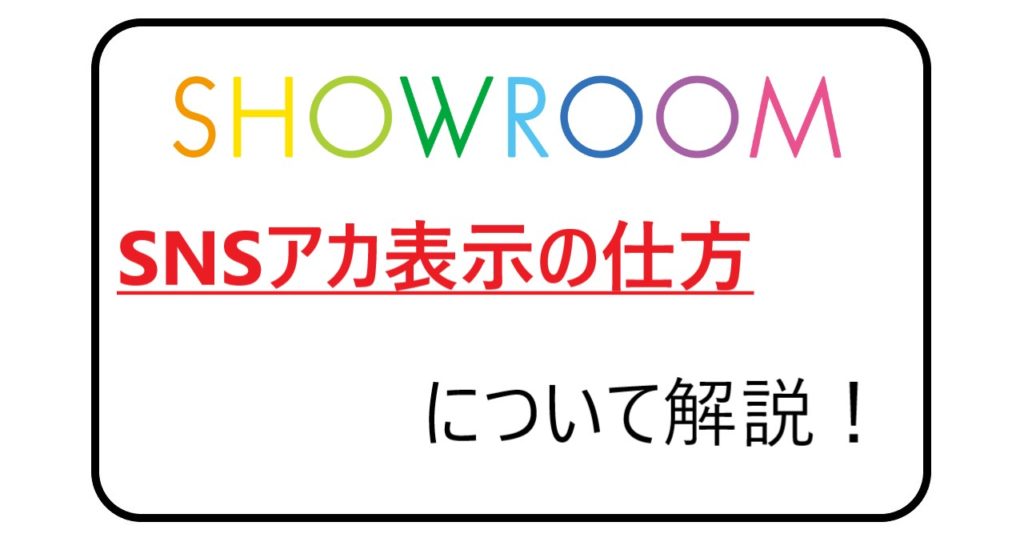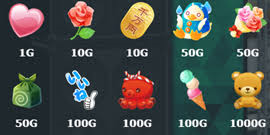みなさん、こんにちは!
今回はライブ配信アプリSHOWROOMの「SNSアカウント表示の仕方」を紹介します。
・SNSアカウントと連携するメリットは?
おはようございます☀️
SHOWROOMイベント2日目。
今日もよろしくお願いします?朝配信の捨て星は6:45だよ〜
SHOWROOMのフォローと
SNS連携おねがいします?❤️https://t.co/6gF6H9H722 pic.twitter.com/xWg9sIDWua— 中野愛理 (@airi_nakano_) April 20, 2020
突然ですが、みなさんはSHOWROOMをSNSと連携させていますか?
たぶん、SHOWROOM配信を見ながらSNSと連携をしていない方の多くは、
「個人情報をあまり見せたくないから」という理由で連携に引け目を感じている方も多いのではないでしょうか。
わたしも最初はそう思っていました。
ですが実際調べてみると個人情報の保護のために
SHOWROOM用にTwitterアカウントを作成している方も数多く存在するようです。
なので今回の記事では、
SNSアカウント表示の仕方やそのメリットを記事にしてまとめていきたいと思います。
SHOWROOM(ショールーム)とは?
SNS連携について解説する前に、まずSHOWROOM(ショールーム)とはどんなアプリなのかを簡単にご紹介します!
SHOWROOMは、ライブ会場のようなインターフェイスが特徴のアプリです!
同名の運営会社のミッションである「努力がフェアに報われる社会を創る」を体現するように、
アマチュア枠と公式枠(プロ枠)をはっきり分けています。
誰でも配信できるアマチュア枠での活動が評価されると、
AKB48グループのメンバーなども配信する公式枠での配信が可能になるというモデルを採用しており、
アイドル・芸人・モデルなど芸能人の卵の方々が積極的に配信を行っています。
これらの記事では、より詳しくSHOWROOMについて解説しています!
こちらも併せてご覧ください!
SNSアカウント表示とは?
SHOWROOMでアカウントを作成し、配信を見始めると、
各ルームでイベントを行っているのを見かけるようになります。
アイドル・タレント・ミュージシャン・お笑い芸人の、オーディション・ガチイベからゆるイベまで。
公式枠では「星」・アマチュア枠では「種」の無料ギフトが投げられ、
有料ギフトの「♡」「ダルマ」「♬」から最高額の「タワー」まで飛び交い、
ルームのリスナーが一丸となってイベントptを競い合っています。
早朝から深夜帯まで1分単位で組まれているタイムテーブル。
そんな光景を目にすると、自分もお気に入りの配信者を応援してあげたいと思えてきます。
早速「星」や「種」を投げてみましょう!…とその前に、必ず【SNS連携】がされているかを確認してください!!
SHOWROOMアカウントとTwitterやFacebookのアカウントを連携させること。この連携が出来ていないと、コメントやカウントをしたり、無料ギフトを投げてもpt数に反映されない。(※有料ギフトはpt反映される。)
SNSアカウント表示の仕方(SHOWROOMアカウントを持っていない場合)
SNSアカウント表示とは何か分かったところで、続いてはその方法についてご紹介します!
SHOWROOMアカウントを持っていない場合は
アカウントを作成するときにSNSでログインしてしまうのが簡単です!
Twitterの連携
Twitterで連携するのであれば、Twitterアプリで連携したいアカウントにログインしていると簡単なので、ログインされているか確認してください。
①ショールームアプリのメニューをタップ
左上の三本戦をタップします。
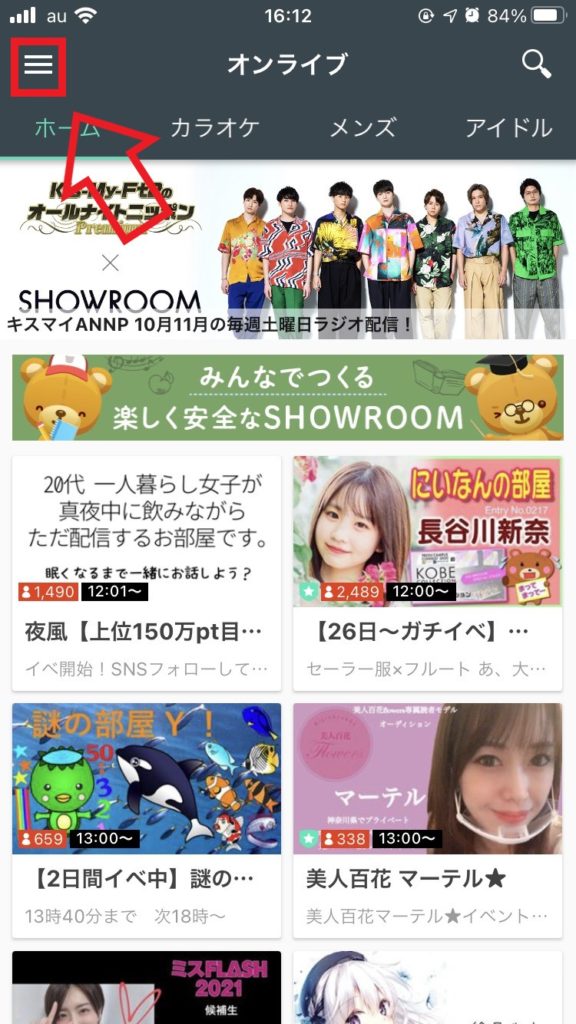
②登録をタップ
左にメニューが出てくるので「登録」をタップします。
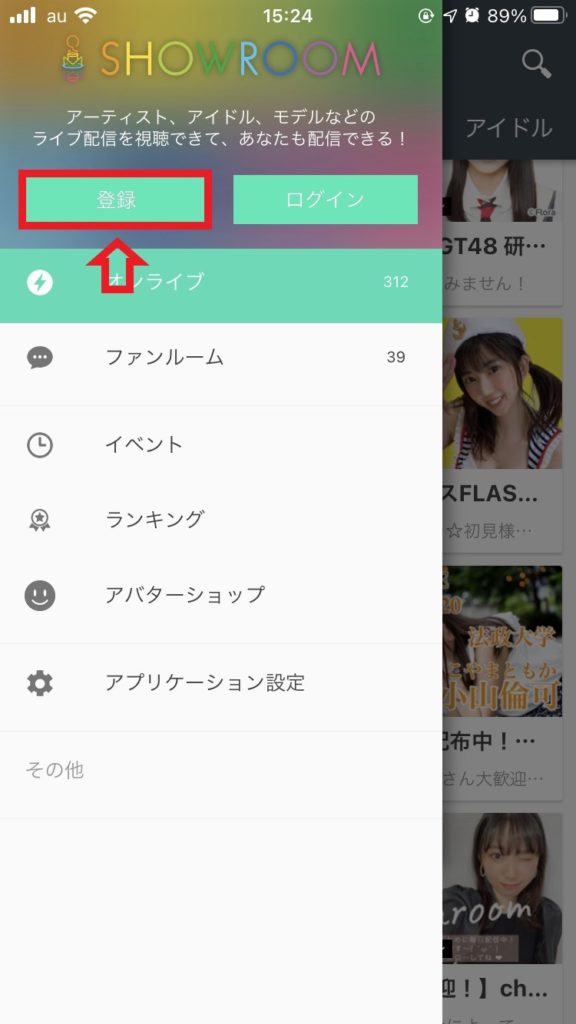
③「Twitterで登録」をタップ
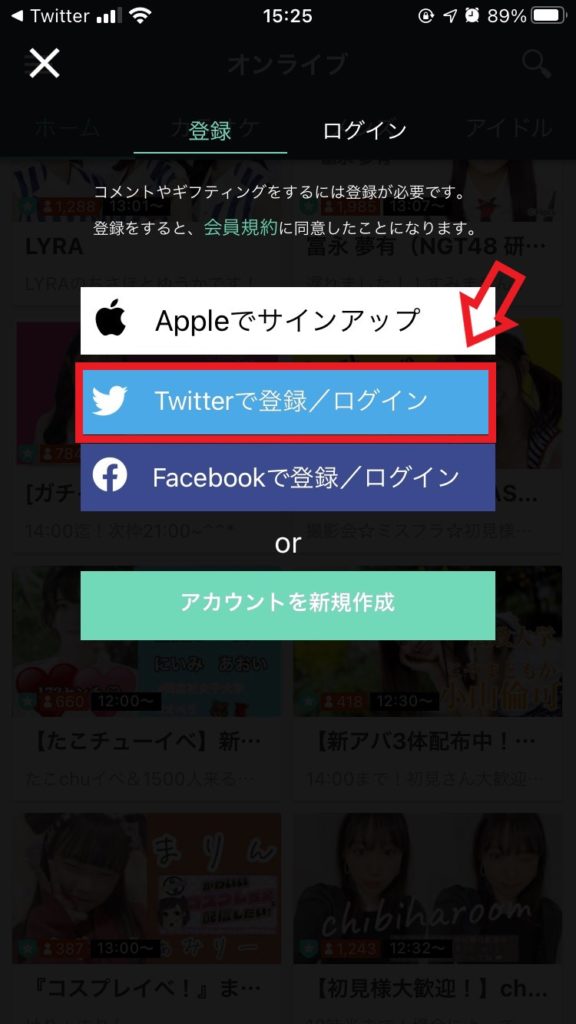
④アクセスを許可する
「SHOWROOM‐LIVEによるアカウントへのアクセスを許可しますか?」と出てくるので、
下までスクロースした後、「アプリにアクセスを許可」をタップします。
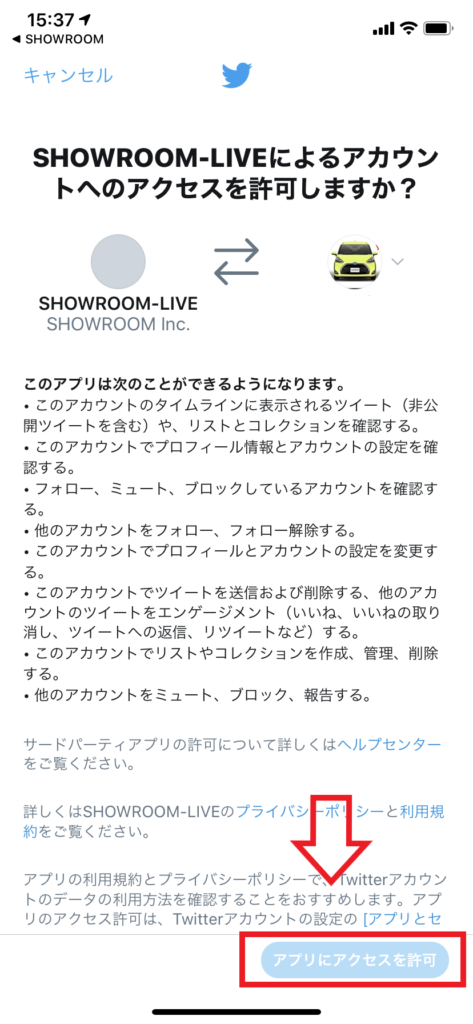
⑤Twitterにログインする
ユーザー名またはメールアドレスとパスワードを入力し、「連携アプリを認証」をタップします。
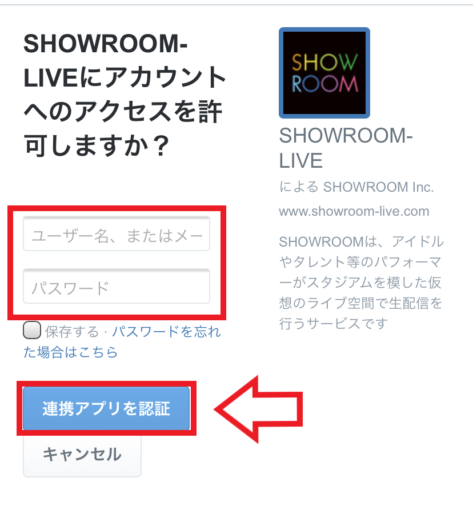
⑥ニックネームを入力し、「はじめる」をタップ
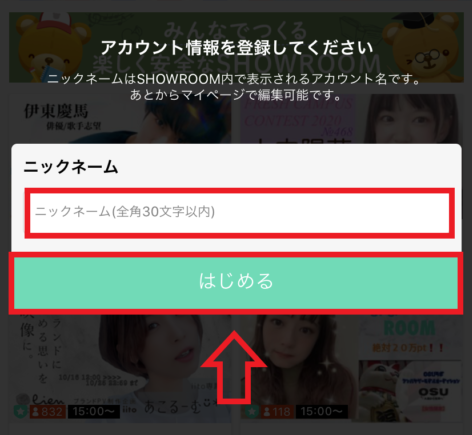
⑦連携完了
画面が切り替わり連携が完了しました。
左上の三本線メニューをタップすると、連携したtwitterアカウントが表示されています。
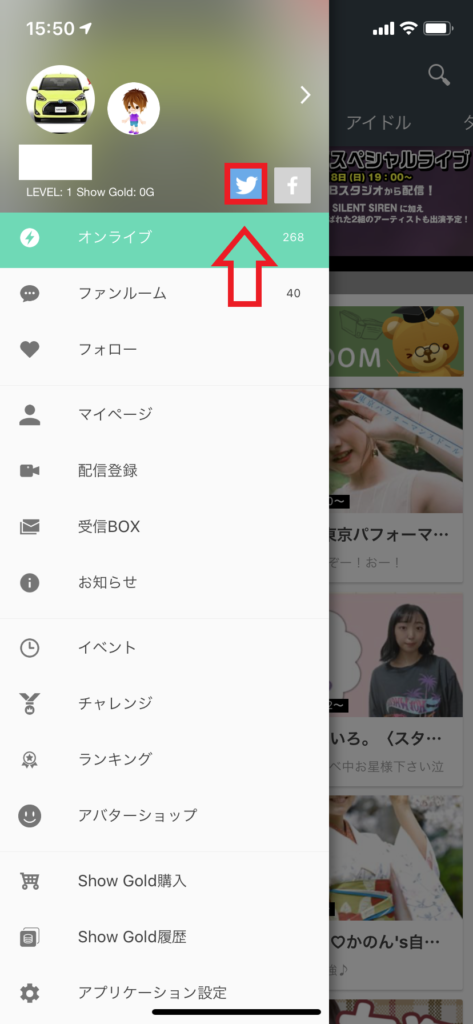
facebookの連携
facebookも事前にfacebookへのログインをしていることで簡単に連携できます。
①左上の三本線メニュー > 「facebookで登録」ここまで進むと、下記画面になるので、
「○○としてログイン」をタップします。
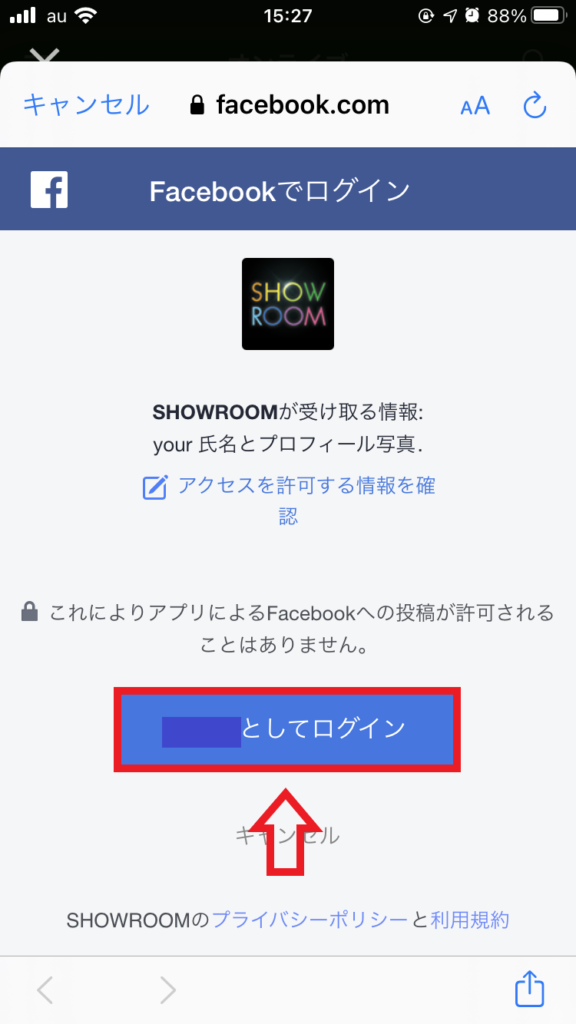
②IDを設定し、「登録」をタップします。これで連携完了です。
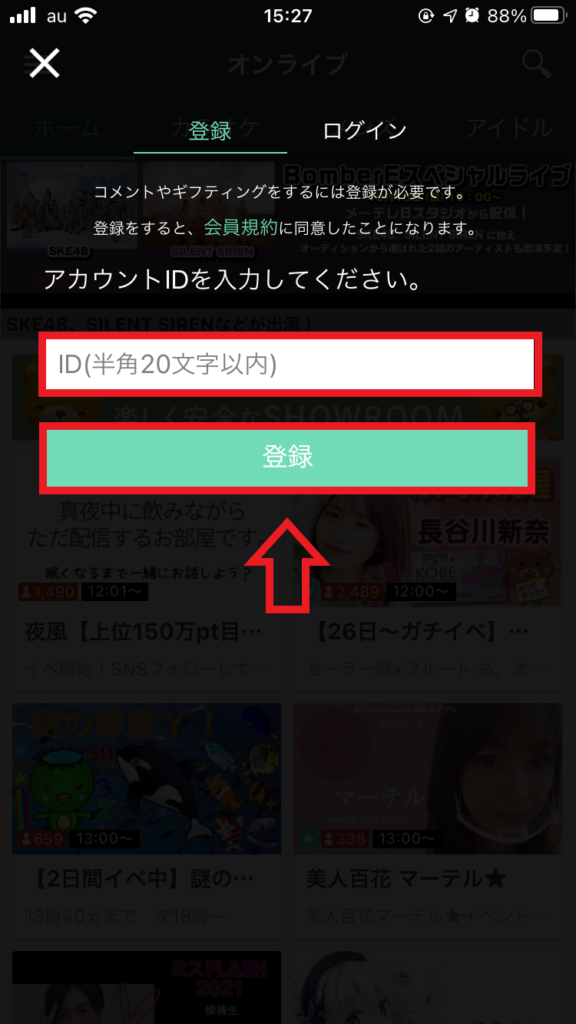
SNSアカウント表示の仕方(SHOWROOMアカウントを持っている場合)
Twitterの連携
①ショールームアプリのメニューをタップ
左上の三本戦をタップします。
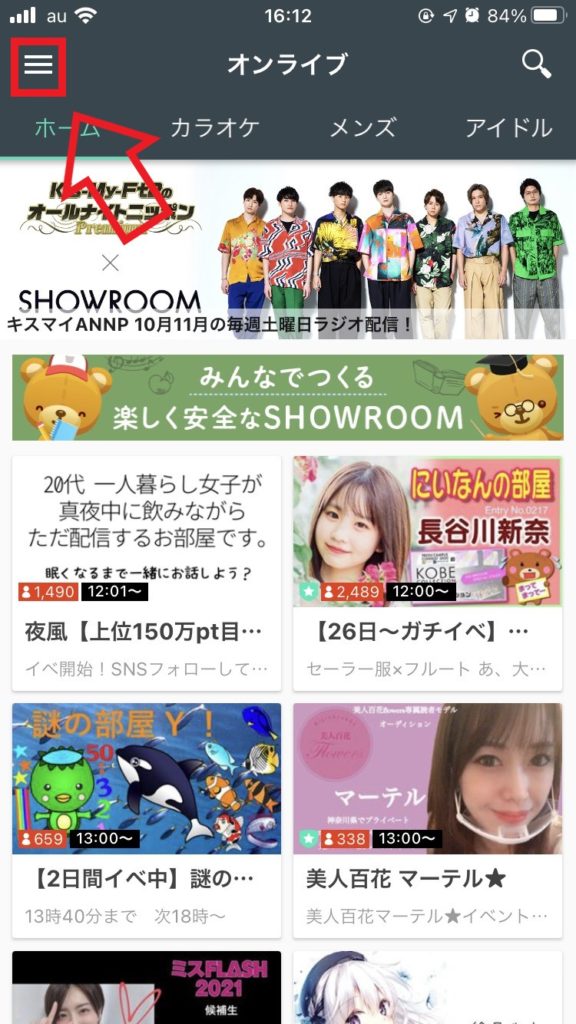
②左にメニューが出てくるので、Twitterのアイコンをタップします。

③「Twitter連携を行いますか?」という確認画面が表示が出てくるため、「OK」をタップします。
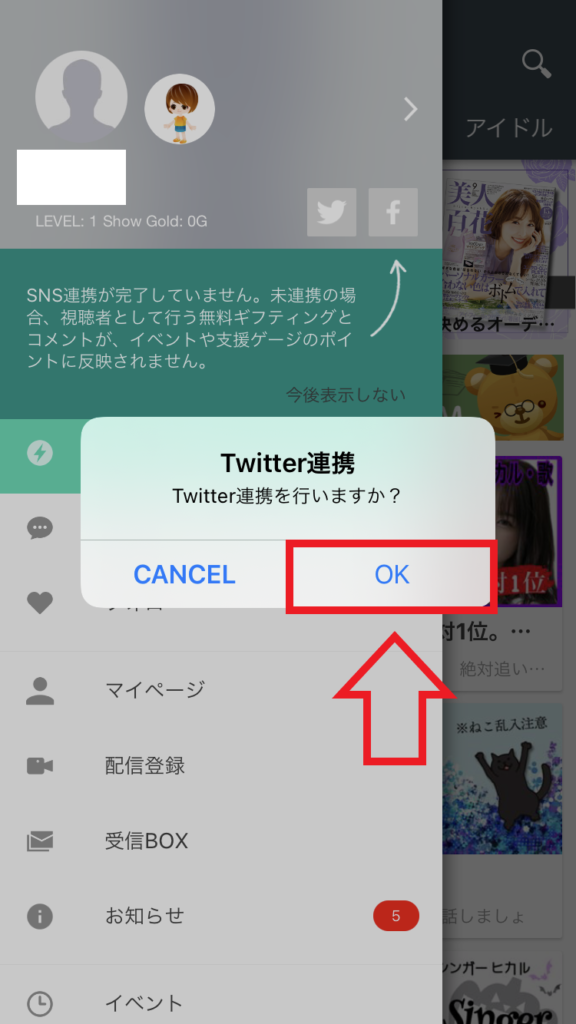
④アクセスを許可する
「SHOWROOM‐LIVEによるアカウントへのアクセスを許可しますか?」と出てくるので、
下までスクロースした後、「アプリにアクセスを許可」をタップします。
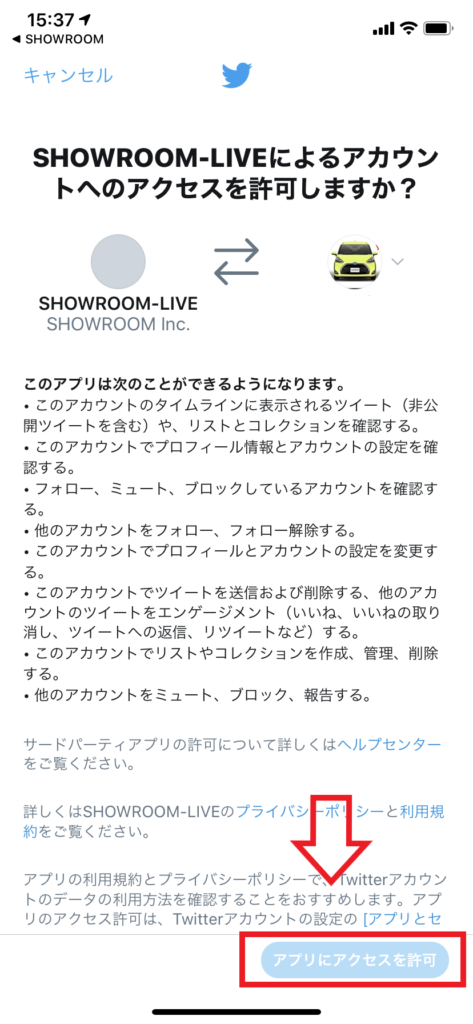
⑤Twitterにログインする
ユーザー名またはメールアドレスとパスワードを入力し、「連携アプリを認証」をタップします。
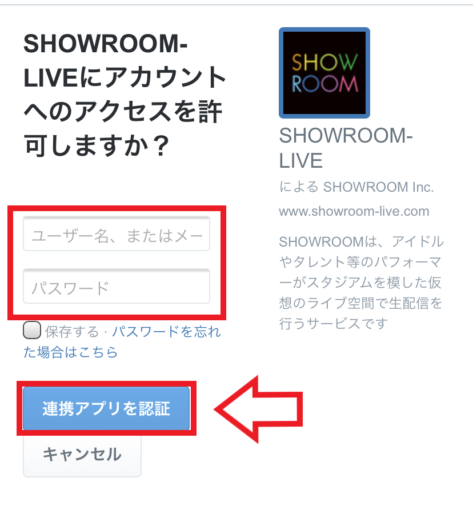
⑥連携完了
画面が切り替わり連携が完了しました。
左上の三本線メニューをタップすると、連携したtwitterアカウントが表示されています。
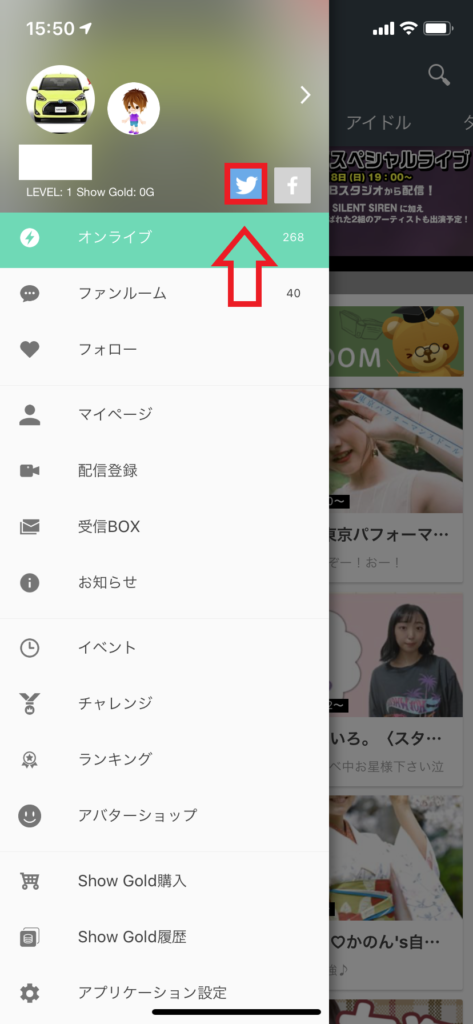
Twitterアカウントを連携させるとライブ配信を視聴中にツイートすることができます。
ライブ配信のルームからツイートすると次のようなメリットがあります。
・ライブ中のアバターにTwitterアイコンが表示される
無料ギフト(種や星など)を効率よく集めたいときはツイートするといいですね!
ただし、ツイートによって無料ギフトがもらえるのは、1ライブにつき1回のみとなっています。
そのため、何度も無料ギフトをもらうためには、一度ツイートして星や種を集めてから
他のルームに移動してまたツイートする必要があります。
facebookの連携
facebookの連携もTwitterと同様の方法で行います。
連携を解除するには(Twitter・facebook共通)
SHOWROOMで自分のアカウントとTwitter、facebookのアカウントの連携を解除するには以下の方法で行います。
Twitterもfacebookもやり方は同じなので、例としてTwitterの連携解除の方法をご紹介します。
①ショールームアプリのメニューをタップ
左上の三本戦をタップします。
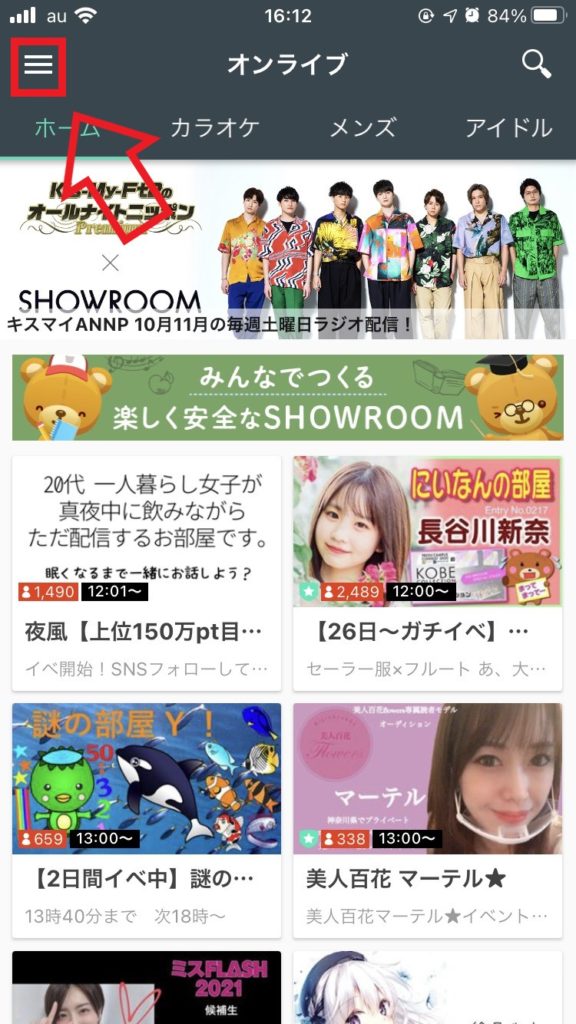
②左にメニューが出てくるので、プロフィールをタップし、マイページを開く
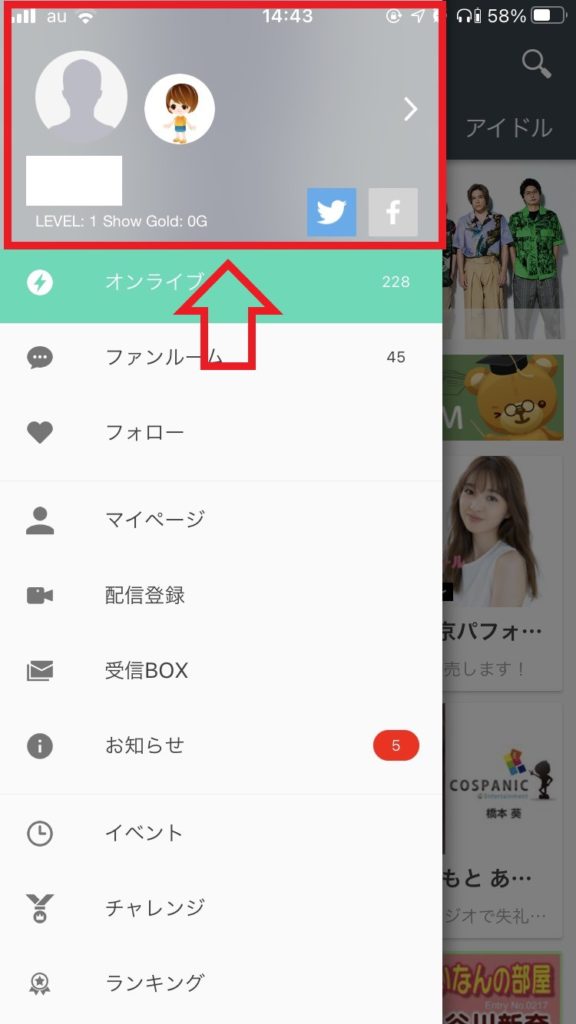
③マイページ画面で「アカウント設定」をタップ
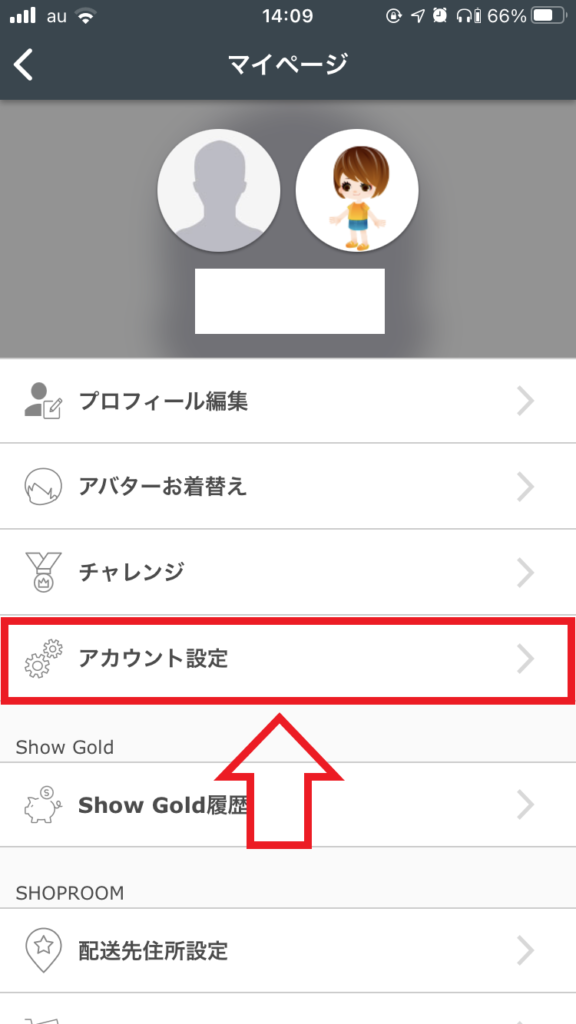
④アカウント設定項目のTwitter連携項目で「連携解除」をタップ
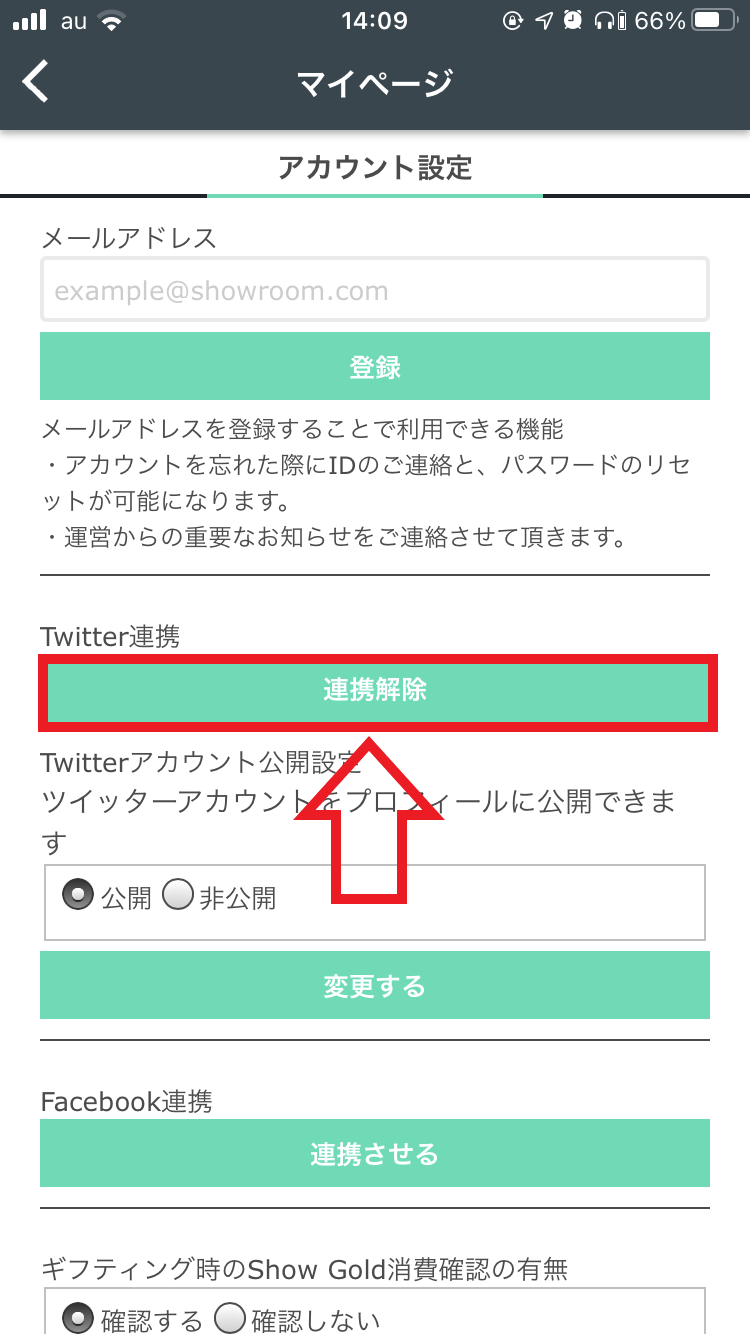
⑤SHOWROOM登録時に設定したパスワードを入力し、「設定」をタップ
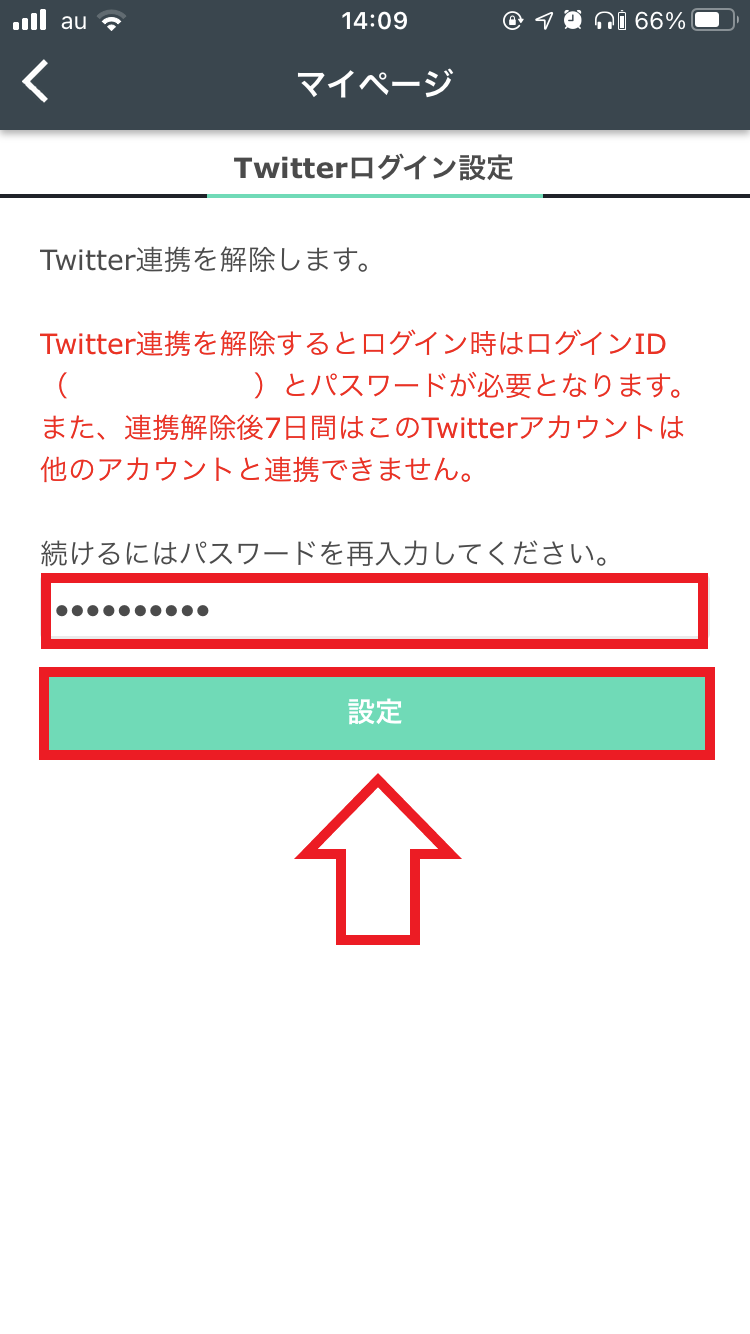
これでSHOWROOMアカウントとTwitter、facebookアカウントの連携を解除することができます。
ちなみに解除したTwitterアカウントは解除してから7日間は
SHOWROOMアカウントと連携できない仕組みになっているので注意しましょう。
別のTwitterアカウントで連携したい場合には、再度Twitterアカウントの連携設定をすれば大丈夫です。
SNSアカウントを表示するときの注意点
SNSアカウントを連携させる際、
既にプライベート用でTwitterやFacebookを利用している方も多いと思います。
そのアカウントをSHOWROOMと連携させても良いのですが、
自分のリス活が多くの人に晒されてしまったり、
Twitterの場合、自分のツイートでフォロワーの「TL」を荒らしてしまうので、
SHOWROOMのための専用アカウントを作成し、それと連携させることをお勧めします!
また、ここで一つ大事な注意点として、
複数のアカウントを連携させてはいけないということです!!
俗に「複垢(ふくあか)」と呼ばれるものですが、
この複垢状態でptを入れてもそのptは無効になってしまい、
折角の努力が無駄になってしまうだけでなく、イベントptが正しく計算できず、
そのルームに多大な迷惑をかけてしまうので注意しましょう。
SNSアカウント表示の仕方 まとめ
いかがでしたでしょうか。
SNSアカウントを表示すると多くのメリットがあり、その設定の仕方も簡単だということがわかりましたね!
最後に今回のまとめです。
・表示できるSNSアカウントはTwitterかfacebookのみ
・既存のSNSアカウントよりも連携用に新しくSNSアカウントを作った方がいい
SNSアカウントを連携させて配信者をもっと応援しましょう!

ライバー事務所に興味がある方はこちらをご覧ください。